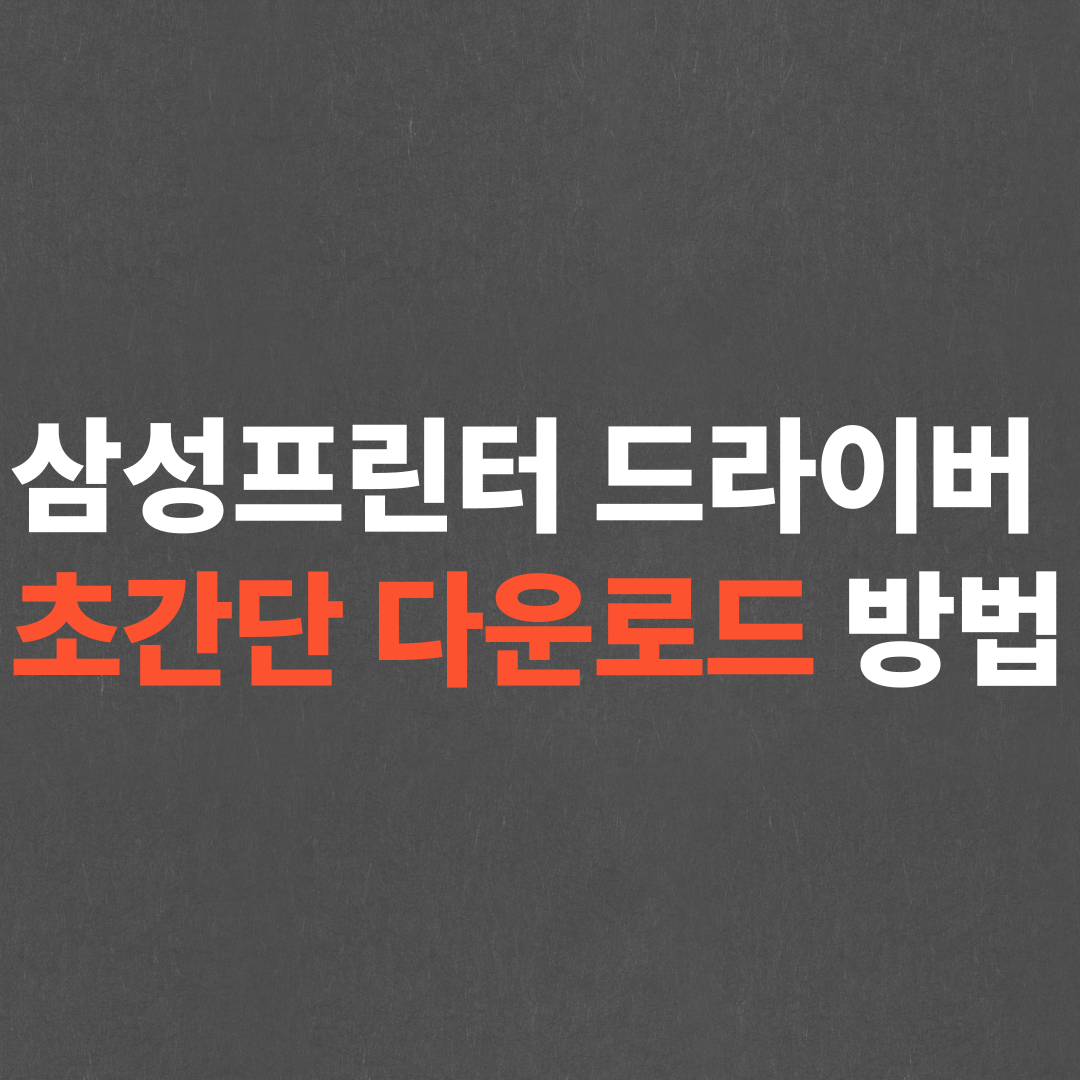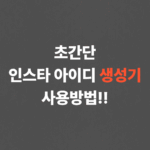삼성프린터 드라이버 다운로드하기
삼성프린터 드라이버 다운로드 방법에 대해 알아보겠습니다.
삼성 프린터를 처음 구입하셨나요? 또는 중고 제품을 새롭게 설치하고자 하시나요? 어떤 경우든 프린터를 정상적으로 사용하려면 컴퓨터에 맞는 드라이버를 설치하는 것이 가장 먼저 해야 할 일입니다.
드라이버는 프린터와 컴퓨터가 서로 소통할 수 있게 해주는 ‘번역기’ 같은 역할을 하며, 드라이버가 없으면 인쇄 명령이 제대로 전달되지 않아요.
이번 글에서는 삼성 프린터의 드라이버를 어떻게 다운로드하고 설치하는지, 아주 쉽게 따라할 수 있도록 단계별로 알려드릴게요. 컴퓨터 사용이 익숙하지 않은 분들도 걱정 마세요. 하나하나 친절하게 설명해드릴게요!
1. 삼성 프린터 드라이버 다운로드 방법
삼성 프린터의 드라이버를 받는 방법은 크게 두 가지로 나뉩니다. 하나는 삼성전자서비스 공식 홈페이지를 이용하는 방법, 또 하나는 자동 인식 프로그램(SPD)을 활용하는 방법이에요.
1-1. 삼성전자서비스 홈페이지에서 직접 다운로드하기
- 웹 브라우저를 열고 삼성전자서비스 홈페이지 에 접속합니다.
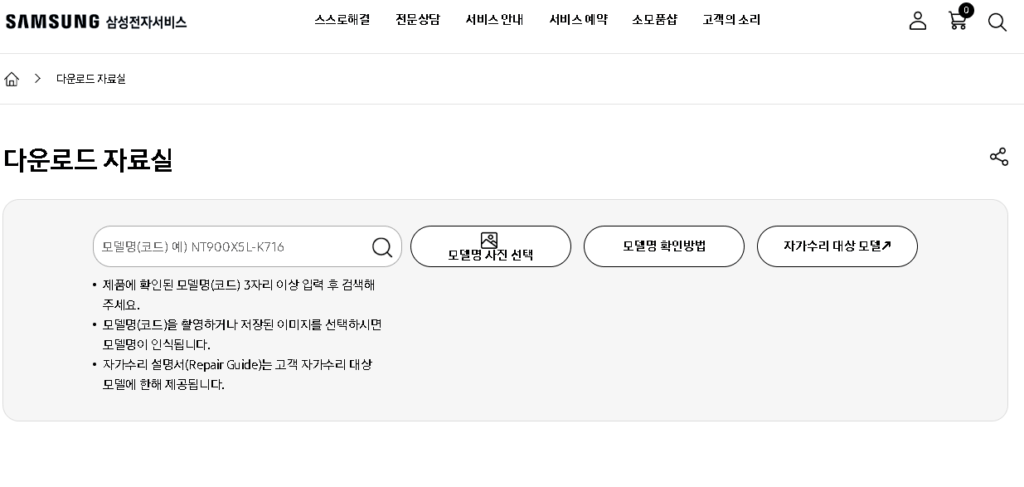
- 검색창에 사용 중인 프린터의 모델명을 정확히 입력하고 검색합니다.
- 검색 결과에서 해당 프린터 모델을 선택한 후, 제공되는 항목 중에서 ‘프린터 드라이버를 찾아 다운로드하면 됩니다.
참고:
- Printer Driver는 특정 모델 전용 드라이버이며,
- Universal Printer Driver는 여러 프린터 모델에 공통으로 사용할 수 있는 통합 드라이버입니다.
가능하다면 자신의 프린터 모델에 맞는 전용 드라이버를 우선적으로 설치하는 것이 좋습니다.
1-2. 삼성 프린터 진단 프로그램(SPD) 이용하기
프린터 모델명을 모르거나 자동으로 설치를 진행하고 싶을 경우에는 SPD 프로그램을 사용하는 것이 편리합니다.
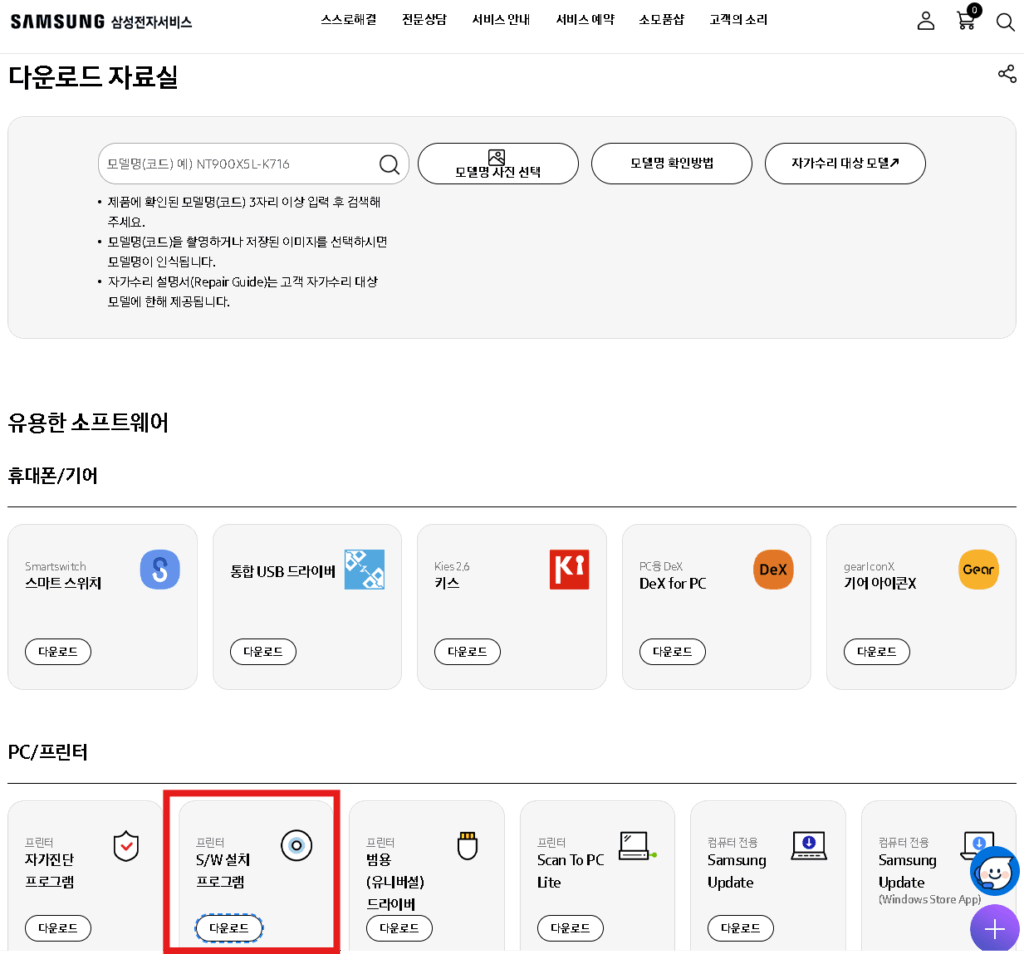
- 삼성전자서비스 홈페이지에서 ‘S/W 설치프로그램’ 또는 SPD 프로그램을 다운로드하세요.
(다운로드 홈페이지 아래에 있음) - 다운로드한 파일을 실행하고, 설치 지침에 따라 프로그램을 설치합니다.
- 프로그램이 자동으로 컴퓨터에 연결된 프린터를 탐지하고, 필요한 드라이버를 찾아 설치해줍니다.
이 방법은 특히 초보자에게 추천되며, 설치 과정도 간단합니다.
단, 일부 오래된 구형 모델은 SPD에서 인식이 되지 않을 수 있으니 그 경우에는 수동 검색을 이용하세요.
2. 프린터 드라이버 설치 과정
드라이버를 다운로드했다면, 이제 설치를 진행할 차례입니다.
- 다운로드한 설치 파일을 더블 클릭해 실행합니다.
- 사용권 동의 화면이 나타나면 동의를 선택하고 ‘다음’을 클릭하세요.
- 설치 방식에서 ‘신큐 프린터’ 를 선택합니다.
- 프린터와 컴퓨터의 연결 방식을 묻는 창이 나오면,
- USB,
- 유선 네트워크(LAN),
- 무선(Wi-Fi) 중 해당하는 방식을 고릅니다.
- 설치 마법사가 자동으로 연결된 프린터를 인식하고, 필요한 소프트웨어를 설치합니다.
- 설치가 끝나면 완료 메시지를 확인하고 종료하세요.
설치 후에는 인쇄 테스트를 진행해보는 것이 좋아요. ‘테스트 페이지 인쇄’ 기능을 이용해 프린터가 정상 작동하는지 점검해보세요.
3. 설치 시 주의해야 할 사항
- 설치 전에 프린터 전원이 켜져 있는지, USB 또는 네트워크 연결이 제대로 되어 있는지 확인하세요.
- 최신 드라이버를 사용하는 것이 가장 중요합니다. 특히 운영체제(OS)가 최신 버전일수록 구버전 드라이버는 오류를 유발할 수 있어요.
- 설치 도중 오류가 나면 백신 프로그램이나 방화벽 설정을 잠시 꺼보는 것도 하나의 방법입니다.
- 설치가 끝난 후 인쇄가 잘 되지 않는다면 컴퓨터와 프린터를 재부팅해보세요.
4. 자주 묻는 질문 (FAQ)
Q1. 프린터 모델명을 모를 경우 어떻게 하나요?
A: 프린터 본체 전면이나 뒷면의 스티커에서 모델명을 확인할 수 있어요. 포장 박스나 구매 영수증에도 적혀 있는 경우가 많습니다.
만약 정확히 모르겠다면 SPD 프로그램을 사용해 자동으로 인식하는 방법을 추천드려요.
Q2. 드라이버를 설치했는데 프린터가 인식되지 않아요.
A: USB 케이블을 다른 포트로 바꿔 꽂아보세요. 또는 프린터를 다시 껐다 켠 후 컴퓨터를 재부팅하고 설치를 재시도해보는 것도 좋습니다.
Q3. Mac(맥북)에서도 삼성 프린터를 쓸 수 있나요?
A: 네, 가능합니다. 삼성전자서비스 홈페이지에서 Mac 운영체제 전용 드라이버를 제공하고 있습니다.
모델명 검색 후, Mac OS용 드라이버가 있는지 확인하고 설치하시면 됩니다.
마무리하며

삼성프린터 드라이버 다운로드는 처음에는 낯설게 느껴질 수 있지만, 위의 안내를 순서대로 따라 하면 누구나 손쉽게 완료할 수 있습니다.
특히 삼성전자서비스 홈페이지나 SPD 프로그램을 이용하면 삼성프린터 드라이버 다운로드 과정이 훨씬 간편해지고, 프린터와 운영체제에 맞는 적절한 드라이버를 쉽게 찾을 수 있습니다.
정확한 삼성프린터 드라이버 다운로드는 프린터를 제대로 활용하기 위한 첫 번째 단계입니다. 설치가 올바르게 완료되어야 인쇄 명령이 제대로 전달되고, 프린터 기능도 안정적으로 작동합니다. 따라서 삼성프린터 드라이버 다운로드를 진행할 때는 모델명 확인, OS 호환성, 설치 순서 등을 꼼꼼히 체크해야 합니다.
혹시 설치 중 문제가 발생하거나 잘 인식되지 않는다면, 삼성프린터 드라이버 다운로드를 다시 시도하거나 고객센터의 도움을 받는 것도 좋은 방법입니다.
이제 더 이상 설치 문제로 고민하지 마시고, 지금 바로 삼성프린터 드라이버 다운로드를 진행해보세요. 삼성프린터 드라이버 다운로드를 정확히 마치면, 보다 쾌적하고 안정적인 인쇄 환경을 누릴 수 있을 것입니다.